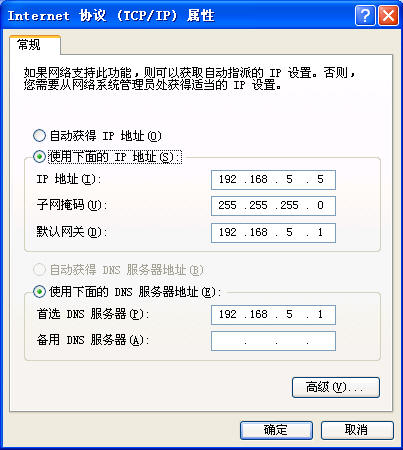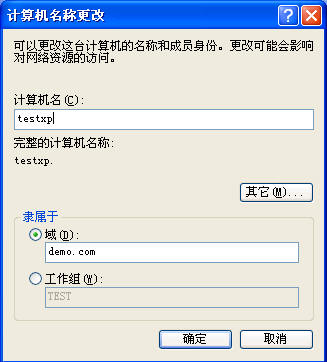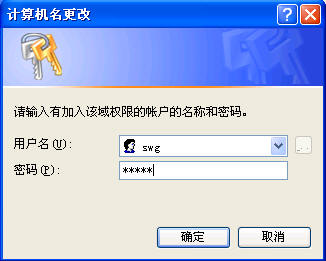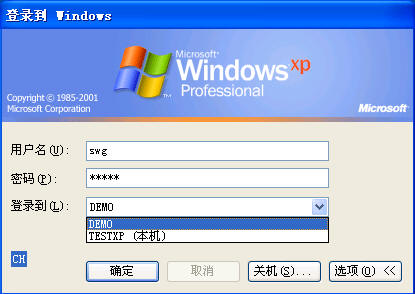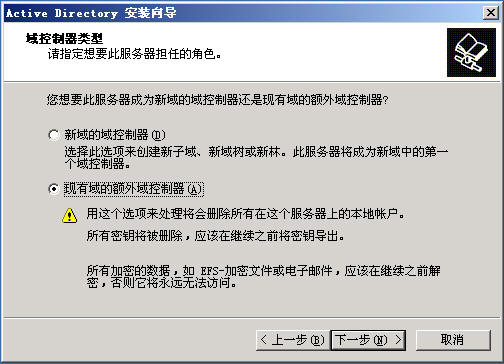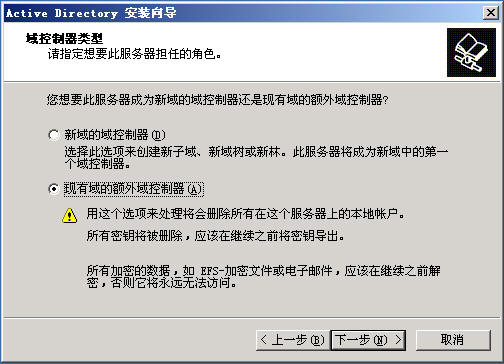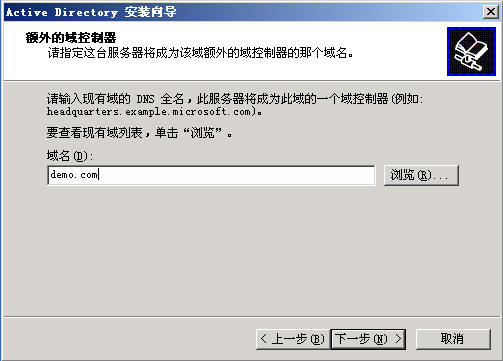接下來轉到客戶端
看看怎麼把XP進來
在實驗中采用的客戶端操作系統是Windows XP專業版
需要大家注意的是Windows XP 的Home版由於針對的是家庭用戶
所以不能加入域
大家別弄錯了喲
我們先來設置一下這台XP的網絡:
計算機名:TestXP
IP:
子網掩碼:
DNS服務器:
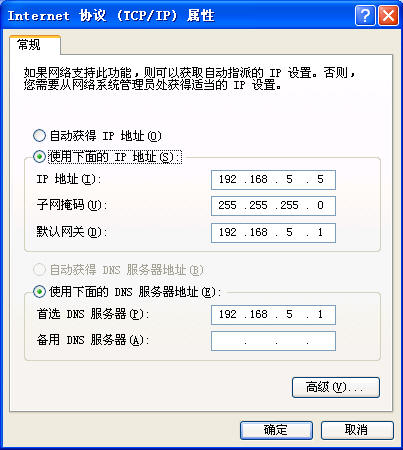
設置完網絡以後
在
我的電腦
上擊右鍵
選
屬性
點
計算機名
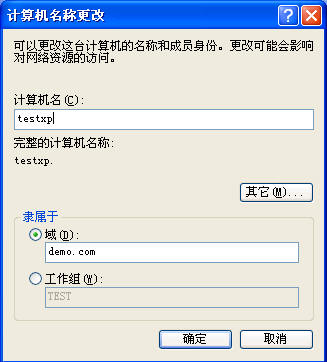
在這裡把
隸屬於
改成域
並輸入:
並點確定
這是會出現如下畫面:
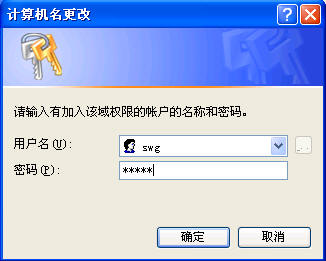
輸入剛剛在域控上建的那個
swg
的帳號
點確定:

出現上述畫面就表示成功加入了
然後點確定
點重啟就算OK了
來看一下登陸畫面有沒有什麼不一樣:
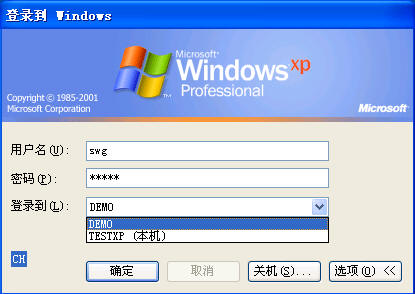
看到那個
登陸到
了吧
可以選擇域登陸還是本機登陸了
在這裡選擇域
DEMO
這樣就可以用域用戶進行登陸了
進入系統後
在
我的電腦
上擊右鍵
選
屬性
點
計算機名
:
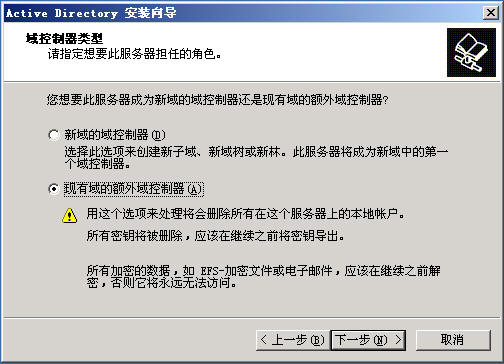
看到用黑框標出來的地方和沒有加入到域的時候的區別的吧?
當把下面的客戶端加入到域後
如果域控制器處於關閉狀態或者死機的話
那麼
會發現下面的客戶機無法登陸到域
所以再建立一台域控制器
用來防止其中一台出現意外損壞的情況是很有必要的
後來建立的那台域控制器叫額外域控制器
來看看額外域控制器的建立過程吧:
當然網絡設置永遠是在第一步的:
計算機名:Bserver
IP:
子網掩碼:
DNS:
既然是提升為域控制器
那麼DNS組件也是要添加的
添加方法和我的第一篇文章中所定的一樣
這裡就不再重復了
添加完成後
同樣是點擊
開始
運行
dcpromo
:
出現的向導和操作系統兼容性同安裝第一台域控時是一樣的
唯一要注意的是下面的那個畫面:
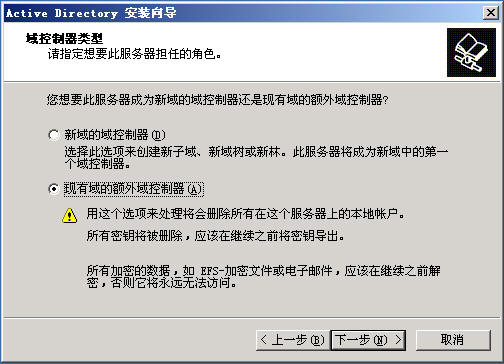
安裝第一台時選擇的是
新域的域控制器
這裡要選擇的是
現有域的額外域控制器
然後點
下一步
:

在這裡
輸入域的管理員帳號的密碼
在
域
裡填入相應域的DNS全名或NetBios名
點
下一步
:
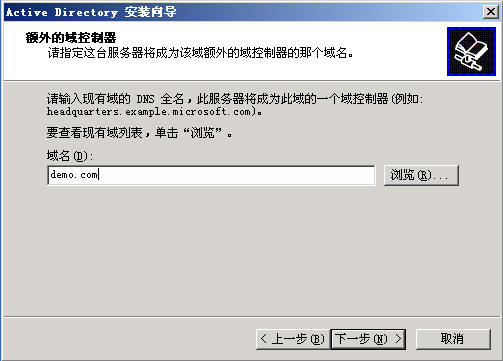
在這裡一定要填入現有域的DNS全名
然後再點
下一步
接下去的操作和安裝第一台域控制器時是一樣的
所以就不再寫下去了
直到完成就可以了
至於在兩台域控制器的域環境下
其中一台損壞
如何讓另一台接替工作
我將在以後的文章一一詳解
From:http://tw.wingwit.com/Article/os/fwq/201311/29816.html